- Primul lucru de încercat este Windows 10Resetare implicită a magazinului comanda. Acest instrument este utilizat pe scară largă atunci când se ocupă de diverse probleme din magazin. După cum spune și numele, resetează fișierul Magazin la starea sa inițială, rezolvând potențiale probleme pe drum.
- Următoarea soluție este să rulați Windows Anii 10 incorporat instrument de depanare. Îl puteți folosi pentru a rezolva practic orice problemă din interior Windows vă puteți gândi. Și, sperăm, va rezolva și această problemă.
- Dacă Microsoft Store vă dă bătăi de cap, este timpul să ne deschideți Cum se remediază erorile Microsoft Store Hub în apărarea ta.
- Remedierea erorilor din Windows 10 este treaba noastră și în timp trebuie să fim experți în acest sens. Vizitați-neCentrul de erori Windows 10pentru soluția ta.
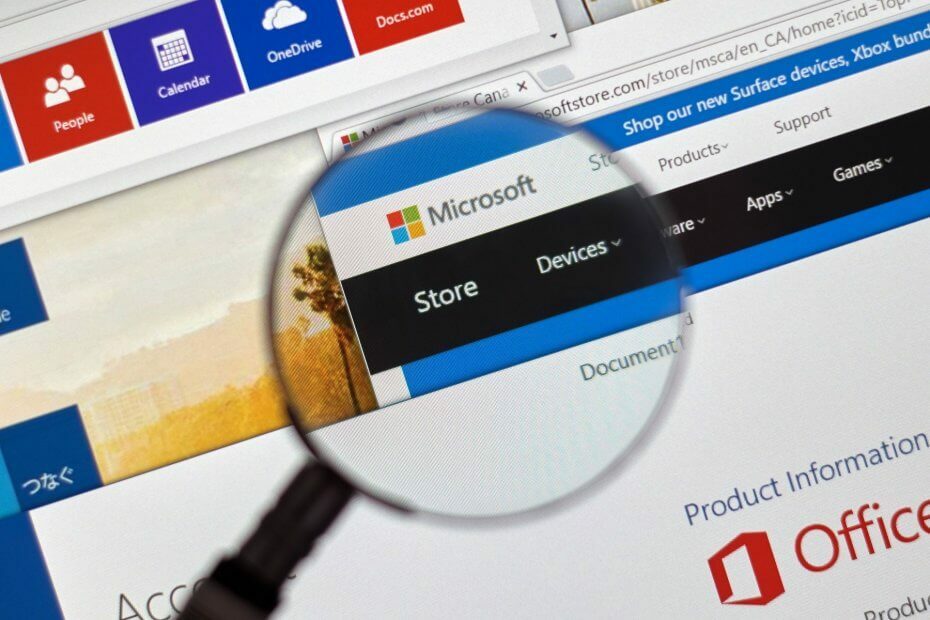
Acest software vă va menține drivere în funcțiune, astfel vă va feri de erori obișnuite ale computerului și de defecțiuni hardware. Verificați acum toate driverele în 3 pași simpli:
- Descărcați DriverFix (fișier descărcat verificat).
- Clic Incepe scanarea pentru a găsi toți driverele problematice.
- Clic Actualizați driverele pentru a obține versiuni noi și pentru a evita defecțiunile sistemului.
- DriverFix a fost descărcat de 0 cititori luna aceasta.
Actualizările Microsoft Store aduc uneori probleme proprii. Cel mai recent, mulți utilizatori de Windows 10 au declarat că nu pot descărca și instala cele mai recente actualizări ale Microsoft Store din cauza cod de eroare 0x80246019.
Iată cum un singur utilizator descrie această problemă:
La câteva minute după ce computerul meu a terminat actualizarea 1703, Microsoft Store a încetat să descarce și să instaleze cu succes aplicații, inclusiv Microsoft Store în sine. Toate încercările de actualizare primesc acest mesaj de eroare:
S-a întâmplat ceva neașteptat. Raportarea acestei probleme ne va ajuta să o înțelegem mai bine. Puteți aștepta puțin și puteți încerca din nou sau reporniți dispozitivul. Asta poate ajuta. Cod: 0x80246019
Nu pot raporta eroarea către hub-ul de feedback, deoarece există o eroare și la accesarea hub-ului de feedback. Am repornit computerul așa cum am sugerat și nu a ajutat deloc.
Există mai multe declanșatoare legate de eroarea 0x80246019. Dacă acest cod de eroare vă împiedică să actualizați Microsoft Store, urmați pașii de depanare enumerați mai sus.
Cum remediez eroarea 0x80246019 a Microsoft Store?
Cuprins:
- Rulați scriptul WSReset
- Rulați instrumentul de depanare a aplicației
- Dezactivați Paravanul de protecție Windows
- Rulați scanarea SFC
- Reparați magazinul Microsoft
- Verificați ora și data
- Resetați Microsoft Store
Remediere: - eroare Microsoft Store 0x80246019
Soluția 1 - Rulați scriptul WSReset
Primul lucru pe care îl vom încerca este Windows 10Comanda implicită de resetare a magazinului. Acest instrument este utilizat pe scară largă atunci când se ocupă de diverse probleme din magazin.
După cum spune și numele, resetează magazinul la starea inițială, rezolvând potențialele probleme pe parcurs.
Iată cum se execută comanda WSReset în Windows 10:
- Accesați Căutare, tastați wsreset și deschideți WSReset.exe.
- Așteptați finalizarea procesului
Soluția 2 - Rulați instrumentul de depanare a aplicației
Următorul lucru pe care îl vom încerca este să rulăm instrumentul de depanare încorporat din Windows 10. Puteți utiliza acest instrument pentru a rezolva practic orice problemă din Windows la care vă puteți gândi.
Și, sperăm, va fi util și în acest caz.
Iată cum să rulați instrumentul de depanare încorporat al Windows 10:
- Mergi la Setari.
- Navigheaza catre Actualizări și securitate > Depanare.
- Faceți clic pe Microsoft Stocați aplicații și alegeți Rulați instrumentul de depanare.
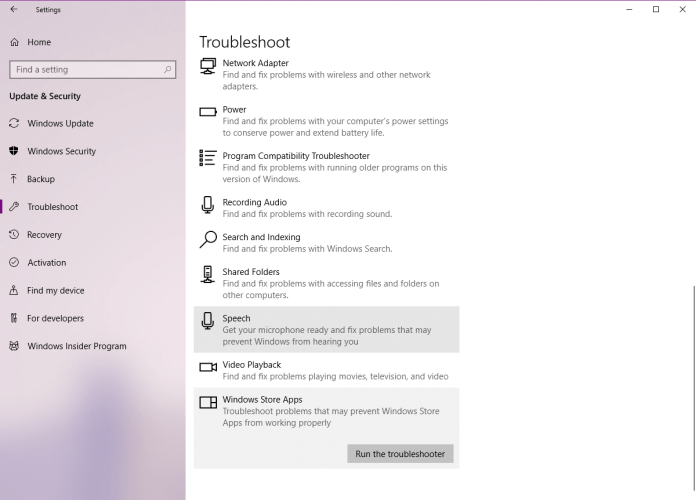
- Așteptați ca instrumentul de depanare să finalizeze procesul.
- Reporniți computerul.
Soluția 3 - Dezactivați Paravanul de protecție Windows
Ca Windows Defender Firewall și Magazin Microsoft sunt ambele elemente Windows 10, ar trebui să funcționeze în armonie. Cu toate acestea, nu este întotdeauna cazul.
Uneori, Windows Defender poate bloca magazinul. Pentru a elimina acest scenariu, să mergem și să dezactivăm firewall-ul.
Iată cum puteți face acest lucru:
- Accesați Căutare, tastați firewall, și deschis Paravan de protecție Windows Defender.
- Selectați Activați sau dezactivați Paravanul de protecție Windows Defender.
- Dezactivați Paravanul de protecție Windows pentru ambele privat și public rețele.
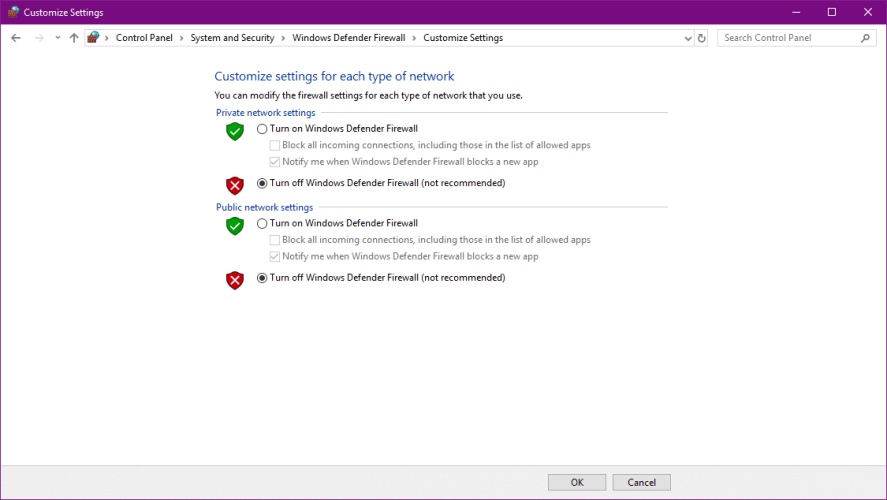
- Confirmați selecția și încercați să actualizați din nou.
Soluția 4 - Rulați scanarea SFC
Scanarea SFC este un alt instrument de depanare pe care îl vom încerca acum. Acesta este un Linie de comanda instrument care practic scanează sistemul dvs. pentru a găsi eventuale defecte și le elimină (dacă este posibil).
Iată cum să rulați scanarea SFC în Windows 10:
- Faceți clic dreapta pe butonul Meniu Start și deschideți Prompt de comandă (Admin).
- Introduceți următoarea linie și apăsați Enter:sfc / scannow
- Așteptați până când procesul este terminat (poate dura ceva timp).
- Dacă soluția este găsită, aceasta va fi aplicată automat.
- Acum, închideți linia de comandă și reporniți computerul.
Soluția 5 - Reparați magazinul Microsoft
Dacă resetarea magazinului menționată mai sus nu a reușit treaba, vom încerca să o reparăm. Iată ce trebuie să faceți:
- presa Tasta Windows + S și introduceți puterea, faceți clic dreapta PowerShell și alegeți Rulat ca administrator din meniu.
- Cand PowerShell deschide enter Get-AppXPackage -AllUsers | Foreach {Add-AppxPackage -DisableDevelopmentMode -Register “$ ($ _. InstallLocation) \ AppXManifest.xml”} și apăsați introduce să-l ruleze.

Soluția 6 - Verificați ora și data
Deși pare banal, ce se întâmplă dacă ai ajuns la data și ora greșite pe computer? Dacă este într-adevăr cazul, magazinul pur și simplu nu va funcționa, deoarece necesită setări exacte de dată și oră.
În cazul în care nu sunteți sigur cum să verificați data și ora pe computerul dvs., urmați aceste instrucțiuni:
- Accesați aplicația Setări.
- Deschis Timp și limbă secțiune.
- Selectați Data și ora din panoul din stânga.
- Activați Setați automat ora caracteristică.
- Activați Selectați automat fusul orar caracteristică.
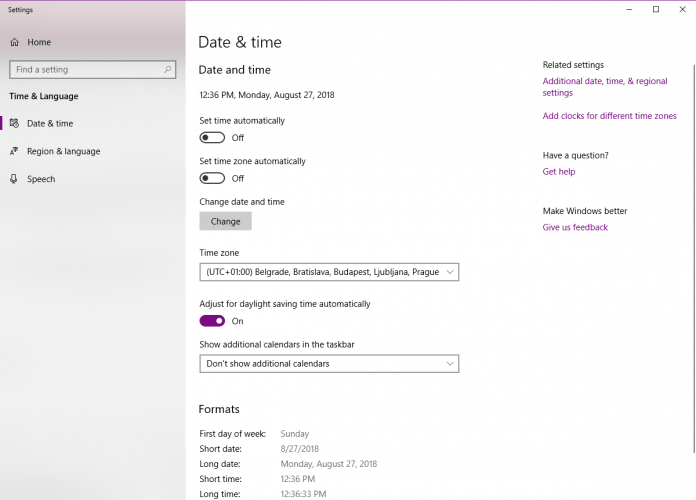
- Acum, alegeți Regiune și limbă din același panou.
- Schimbare Țara sau regiunea către Statele Unite.
- Închideți setările și căutați modificări în Magazin.
Soluția 7 - Resetați Microsoft Store
Și, în cele din urmă, dacă resetarea tradițională nu a reușit să facă treaba, să încercăm și să o facem manual. Iată cum:
- Deschide Aplicație Setări și navigați la Aplicații secțiune.
- O listă de aplicații instalate vor apărea. Selectați Magazin Microsoft din listă. Acum faceți clic pe Opțiuni avansate.
- Clic Resetați pentru a reseta aplicația la valorile implicite. Acum faceți clic pe Resetați din nou pentru a confirma.
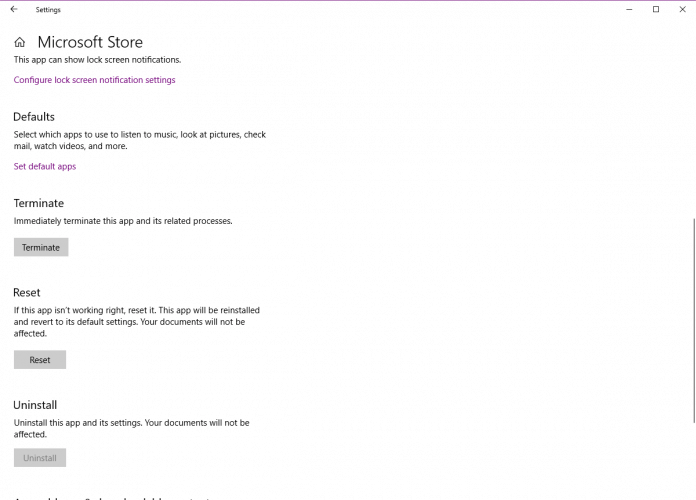
Dacă ați întâlnit alte soluții pentru remedierea erorii 0x80246019 din Microsoft Store, nu ezitați să listați pașii de depanare în secțiunea de comentarii de mai jos.
întrebări frecvente
Dacă Microsoft Store nu descarcă nicio aplicație, încercați să resetați memoria cache a magazinului. Dacă memoria cache a magazinului este ruptă, iată un ghid despre cum să o remediați.
Primele lucruri pe care le puteți încerca sunt să rulați scriptul WSReset și instrumentul de depanare a aplicației. Dacă nu reușiți să faceți acest lucru, citiți-ne ghid complet despre cum să remediați această problemă.
Încercați să reporniți computerul, lansați aplicația Microsoft Store, conectați-vă din nou, apoi încercați din nou să descărcați. Dacă butonul de instalare lipsește, verificați soluția noastră pentru a remedia acest lucru.

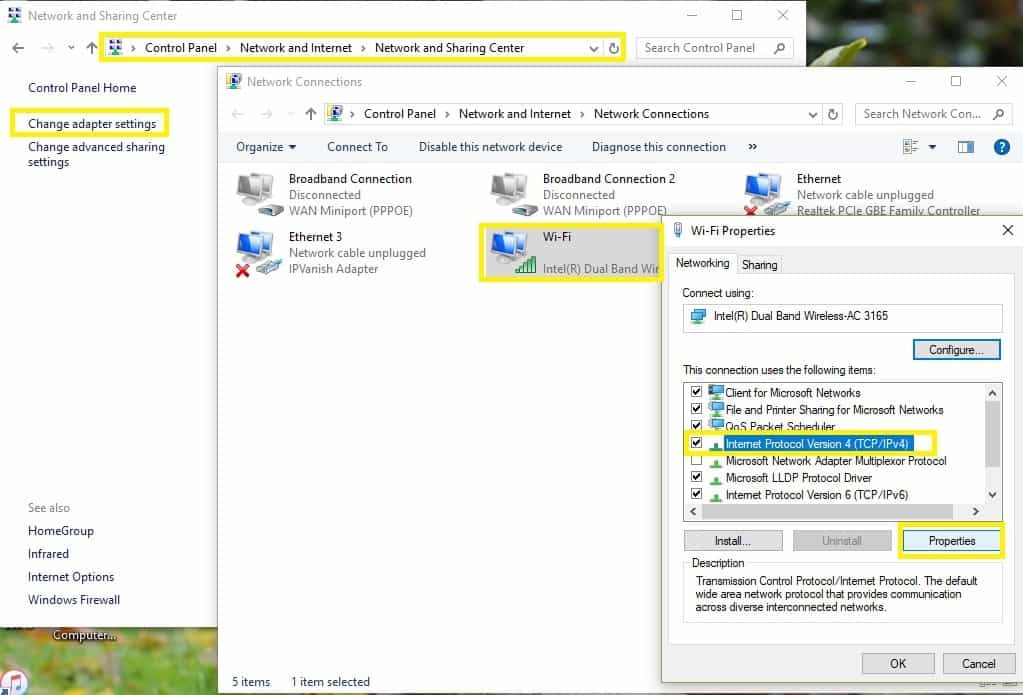
![Nu aveți dispozitive aplicabile conectate la contul MS [Fix]](/f/e07c82e1227fde51f58bd8b6bafa39e1.jpg?width=300&height=460)